Если у вас есть DVD с важными данными или любимыми фильмами, и вы хотите скопировать их на флешку, не переживая о потере качества, то этот набор подробных инструкций решит вашу проблему. Независимо от того, нужно ли вам скопировать файлы с DVD на флешку для резервного копирования или для воспроизведения на другом устройстве, следуя этим простым шагам, вы сможете справиться с задачей без особых усилий.
В первую очередь, вам понадобится компьютер с DVD-приводом и USB-порт для вставки флешки. Убедитесь, что на компьютере установлены нужные программы для работы с DVD-дисками. Для копирования файлов с DVD на флешку мы будем использовать программу для работы с образами дисков. Одним из наиболее популярных является ImgBurn, который вы можете бесплатно скачать с официального сайта разработчика.
После установки ImgBurn запустите программу и вставьте DVD в привод компьютера. Затем в главном окне программы выберите вкладку "Create image file from disc" (создать образ диска), и нажмите кнопку "Read" (чтение). Укажите место сохранения образа на вашем компьютере и нажмите "OK". ImgBurn начнет процесс копирования данных с DVD на жесткий диск в виде образа диска.
Перенос данных с DVD на флешку без ухудшения качества: пошаговая инструкция
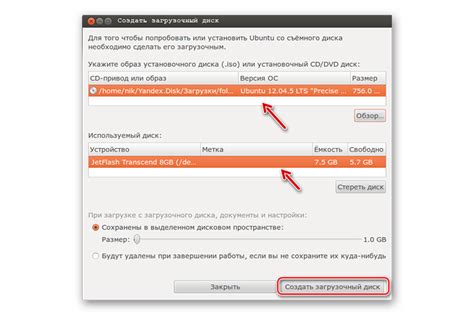
Перенос данных с DVD на флешку позволяет сохранить все файлы и сохранить качество без ухудшения. В этой статье вы найдете пошаговую инструкцию о том, как выполнить эту операцию.
Шаг 1: Подготовка
1. Вставьте DVD-диск в оптический привод вашего компьютера.
2. Вставьте флешку в один из USB-портов компьютера.
Шаг 2: Открытие DVD-диска
1. Откройте проводник (Explorer) на вашем компьютере.
2. В левой панели выберите оптический привод, в котором находится DVD-диск.
Шаг 3: Выбор и копирование файлов
1. Перейдите к содержимому DVD-диска в проводнике.
2. Выберите необходимые файлы или папки, которые вы хотите скопировать на флешку.
3. Щелкните правой кнопкой мыши на выбранных элементах и выберите опцию "Копировать".
Шаг 4: Перенос данных на флешку
1. Вернитесь к проводнику и выберите флешку в левой панели.
2. Щелкните правой кнопкой мыши на пустой области в проводнике и выберите опцию "Вставить".
3. Подождите, пока операция копирования завершится. Это может занять некоторое время в зависимости от размера файлов.
Шаг 5: Завершение операции
1. После завершения копирования убедитесь, что все нужные файлы присутствуют на флешке.
2. Извлеките DVD-диск и флешку из компьютера.
Теперь у вас есть все данные с DVD на флешке без потери качества!
Примечание:
Если у вас нет оптического привода на компьютере, вы можете использовать внешний DVD-привод для выполнения этой операции.
Выбор подходящей программы

При выборе программы, обратите внимание на следующие факторы:
| Форматы файлов | Убедитесь, что выбранная программа поддерживает форматы файлов, которые вы хотите скопировать с DVD на флешку. |
| Скорость копирования | Проверьте, какая скорость копирования предлагается программой. Чем выше скорость, тем быстрее выполнится процесс копирования. |
| Интерфейс пользователя | Оцените удобство интерфейса программы. Хорошая программа должна быть интуитивно понятной и простой в использовании. |
| Качество копии | Обратите внимание на возможность сохранить качество оригинального DVD при копировании. Лучшие программы позволят сохранить высокое качество изображения и звука. |
| Дополнительные функции | Некоторые программы предлагают дополнительные функции, такие как настройка яркости, контрастности, обрезка или объединение видеофайлов. Если вам нужны эти функции, убедитесь, что выбранная программа их поддерживает. |
Проверьте отзывы пользователей и обзоры программ, чтобы получить представление о их качестве и надежности. Выберите программу, которая наиболее подходит для ваших потребностей и предлагает нужный функционал. После выбора программы, переходите к следующему шагу - подключите DVD-привод и флешку к компьютеру.
Проверка DVD-диска на целостность
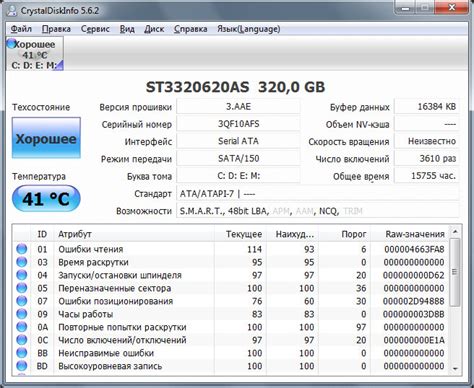
Перед тем, как начать процесс копирования данных с DVD на флешку, важно убедиться в целостности диска. Ниже представлены шаги, которые помогут вам проверить DVD и убедиться, что он не поврежден:
1. Визуальная проверка
Осмотрите поверхность DVD-диска в хорошо освещенном помещении. Ищите следующие признаки повреждений:
- Царапины, потертости или другие видимые повреждения на поверхности диска;
- Пятна, следы пыли или грязи;
- Неоднородность цвета или необычные оттенки.
2. Профессиональный проверяющий оборудование
Если у вас есть доступ к специальному оборудованию, используемому для проверки DVD-дисков, воспользуйтесь им. Это оборудование позволяет выявить скрытые повреждения, которые могут быть невидимыми невооруженным глазом.
3. Проверка проигрывания
Самый простой способ проверить целостность DVD-диска - попробовать его воспроизвести. Вставьте диск в DVD-проигрыватель или компьютерный привод и проверьте его работу:
- Убедитесь, что диск не застревает в приводе и без проблем входит и выходит;
- Проверьте, что видео и аудио на диске воспроизводятся без рывков, пропусков или других аномалий;
- Убедитесь, что все треки и файлы на диске доступны и воспроизводятся корректно.
Если при воспроизведении диска возникают проблемы, такие как заикания, искажения или неработающие сегменты, возможно, диск поврежден или имеет физические дефекты. В этом случае, попробуйте очистить диск и повторить процесс воспроизведения. Если проблемы все еще не исчезли, лучше отказаться от копирования данного диска на флешку, чтобы не рисковать потерей данных.
Выполнив тщательную проверку DVD-диска на целостность, вы можете быть уверены, что данные будут скопированы без потери качества на вашу флешку.
Подготовка флешки к переносу данных
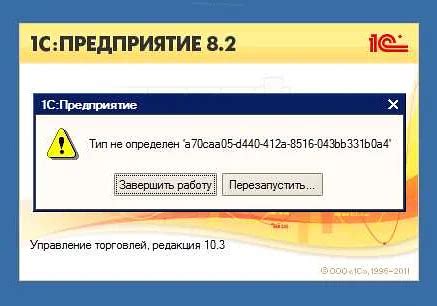
Перед тем, как начать копирование данных с DVD на флешку, важно правильно подготовить флешку:
1. Подключите флешку к компьютеру. Вставьте флешку в свободный USB-порт компьютера. Убедитесь, что флешка правильно подключена и распознана системой.
2. Отформатируйте флешку. Если на флешке уже есть какие-либо данные, рекомендуется сделать их резервную копию и отформатировать флешку перед копированием новых данных. Для этого откройте проводник (Explorer) и найдите флешку в списке устройств. Нажмите правой кнопкой мыши на флешку и выберите опцию "Форматировать". В открывшемся окне выберите файловую систему FAT32 или exFAT и нажмите кнопку "Форматировать". Обратите внимание, что форматирование флешки удалит все данные с нее, поэтому будьте осторожны и проверьте, что на флешке нет важных файлов.
3. Проверьте доступное пространство на флешке. Убедитесь, что на флешке есть достаточно свободного места для копирования данных с DVD. Для этого откройте проводник (Explorer), найдите флешку и щелкните правой кнопкой мыши на ее иконку. В контекстном меню выберите опцию "Свойства" и просмотрите информацию о доступном пространстве на флешке.
4. Устраните любые ошибки на флешке. Если у флешки есть какие-либо ошибки, они могут привести к потере данных в процессе копирования. Для исправления ошибок на флешке откройте проводник (Explorer), найдите флешку, щелкните правой кнопкой мыши на ее иконку и выберите опцию "Проверить". Отметьте опцию "Автоматически исправлять ошибки файлов" и нажмите кнопку "Начать". Подождите, пока система исправит ошибки на флешке.
Следуя этим простым рекомендациям, вы готовы к безопасному и надежному копированию данных с DVD на флешку!
Установка и настройка программы для копирования
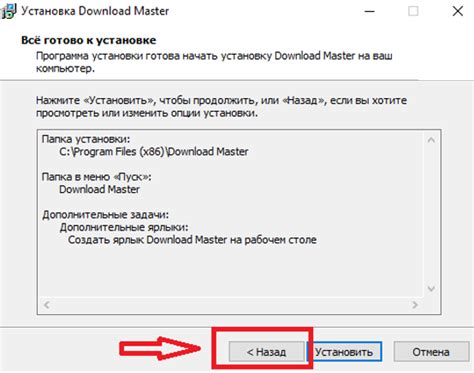
Шаг 1: Загрузите программу "DVD Copy Pro"
Перейдите на официальный сайт разработчика программы "DVD Copy Pro" и найдите раздел с загрузкой. Нажмите на соответствующую ссылку, чтобы начать загрузку программы на ваш компьютер.
Шаг 2: Установите программу
После завершения загрузки откройте установочный файл программы "DVD Copy Pro". Следуйте инструкциям мастера установки, выберите директорию для установки и завершите процесс установки.
Шаг 3: Запустите программу
После завершения установки найдите ярлык программы "DVD Copy Pro" на рабочем столе или в меню "Пуск" и запустите ее.
Шаг 4: Выберите источник данных
В главном окне программы выберите DVD-привод, в котором находится диск с данными, который вы хотите скопировать. Убедитесь, что флешка, на которую вы хотите скопировать данные, подключена к компьютеру.
Шаг 5: Выберите целевую папку
Укажите папку на вашем компьютере или флешке, в которую будут скопированы данные с DVD. Убедитесь, что у вас достаточно свободного места на выбранном носителе информации.
Шаг 6: Настройте параметры копирования
Программа "DVD Copy Pro" позволяет настроить параметры копирования, такие как формат и качество видео, звуковые дорожки и субтитры. В зависимости от ваших предпочтений и требований выберите соответствующие настройки.
Шаг 7: Начните процесс копирования
После того, как вы настроили все параметры и указали целевую папку, нажмите кнопку "Старт" или "Копировать", чтобы начать процесс копирования данных с DVD на флешку. Дождитесь окончания процесса, который может занять некоторое время в зависимости от размера и сложности данных.
Шаг 8: Проверьте результат
После завершения копирования откройте целевую папку и убедитесь, что все данные успешно скопировались на флешку без потери качества. Если все сделано правильно, вы можете использовать флешку для просмотра данных на других устройствах.
Примечание: Важно помнить, что незаконное копирование защищенных материалов может нарушать авторские права. Перед копированием DVD дисков, убедитесь, что у вас есть право на их копирование или дистрибуцию.
Копирование данных с DVD на флешку

- Вставьте DVD-диск в ваш компьютер или ноутбук.
- Откройте файловый менеджер и найдите раздел, содержащий данные с DVD.
- Подключите флешку к компьютеру или ноутбуку.
- Создайте новую папку на флешке для сохранения данных.
- Выберите все файлы и папки с DVD, которые вы хотите скопировать.
- Скопируйте выбранные файлы и папки с DVD.
- Откройте новую папку на флешке и вставьте скопированные данные.
- Дождитесь окончания процесса копирования.
После завершения копирования данные с DVD будут полностью скопированы на флешку без потери качества. Вы можете убедиться в этом, проверив файлы на флешке.
Теперь у вас есть скопированные данные с DVD на флешке, которые вы можете использовать на любом устройстве, поддерживающем флешки. Это может быть полезно, если вы хотите переместить фильмы, музыку или другие файлы с DVD на компьютер, телевизор, мобильное устройство и другие устройства.
Проверка скопированных данных
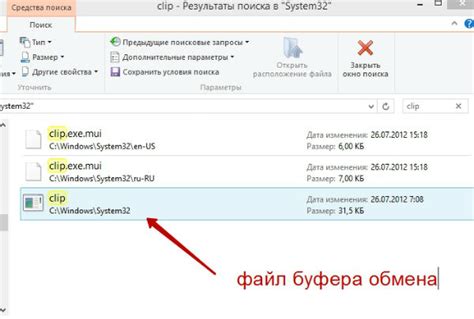
После копирования данных с DVD на флешку, важно убедиться, что все файлы были успешно скопированы без потери качества. Для этого следуйте инструкциям ниже.
- Откройте папку на флешке, куда были скопированы данные.
- Внимательно просмотрите список файлов и убедитесь, что все файлы присутствуют.
- Для проверки целостности файлов можно сравнить их размеры с оригинальными файлами на DVD. Щелкните правой кнопкой мыши на каждом файле, выберите "Свойства" и сравните размеры файлов. Они должны быть одинаковыми или очень близкими.
- Откройте несколько случайных файлов на флешке и убедитесь, что они воспроизводятся или открываются без ошибок. Если файлы содержат текст, проверьте их содержимое на наличие ошибок или искажений.
- Если все файлы успешно проверены и воспроизводятся без проблем, значит, копирование данных прошло успешно и вы можете быть уверены в сохранности и качестве данных на флешке.